MTP (Media Transfer Protocol) est un protocole de communication utilisé pour transférer les médias et autres fichiers entre deux appareils portables ou entre un ordinateur et un smartphone. Pour utiliser ce protocole de communication, vous devez installer un pilote de périphérique MTP sur votre ordinateur. Si le pilote de périphérique MTP n’est pas installé correctement sur votre ordinateur, le protocole de transfert multimédia ne fonctionnera pas. Dans cet article, nous énumérerons les solutions possibles pour résoudre le problème Échec de l’installation du pilote de périphérique USB MTP sur Windows 11/10.
Lorsque le pilote de périphérique USB MTP ne s’installe pas, une fenêtre contextuelle apparaît à l’écran avec le message suivant :
Logiciel de pilote de périphérique n’a pas été installé avec succès. Veuillez consulter le fabricant de votre appareil pour obtenir de l’aide pour installer cet appareil.
Échec de l’installation du pilote de périphérique USB MTP
Certains utilisateurs ont déclaré avoir pu résoudre le problème simplement en redémarrant leurs appareils. Vous pouvez également essayer cette méthode. Si cela ne fonctionne pas, vous pouvez poursuivre avec les méthodes de dépannage répertoriées ci-dessous :
- Commutez les ports USB.
- Mettre à jour le pilote de périphérique MTP.
- Installez le fichier « wpdmtp.inf ».
- Installez Media Feature Pack à partir du site Web officiel de Microsoft.
1]Changer de port USB
La première chose à faire est de changer les ports USB. Si votre ordinateur portable possède à la fois des ports USB 2.0 et 3.0, connectez votre téléphone ou votre appareil portable aux deux ports un par un et voyez si cela vous aide.
Parfois, l’erreur se produit en raison d’un câble USB défectueux. Si tel est votre cas, changer le câble USB peut vous aider.
2]Mettre à jour le pilote de périphérique MTP
Dans la plupart des cas, la mise à jour du pilote de périphérique résout le problème. Selon les commentaires de nombreux utilisateurs concernés, la mise à jour du pilote de périphérique les a aidés à résoudre le problème. Vous pouvez également essayer cette méthode et vérifier si cela fait une différence.
Suivez les étapes ci-dessous :
- presse Gagner + X sur votre clavier et cliquez sur le Gestionnaire de périphériques.
- Connectez votre smartphone à votre ordinateur et développez la Des appareils portables section dans le Gestionnaire de périphériques.
- Faites un clic droit sur le nom de votre smartphone et sélectionnez Mettre à jour le pilote. Parfois, Périphérique USB MTP s’affiche dans la section Périphérique portable au lieu du nom du smartphone.
- Maintenant, cliquez sur le Parcourir mon ordinateur pour les pilotes option.
- Cliquez sur Permettez-moi de choisir parmi une liste de pilotes disponibles sur mon ordinateur. Ensuite, Windows vous montrera une liste de pilotes compatibles.
- Sélectionner Périphérique USB MTP et cliquez sur le Suivant bouton.
- Suivez les instructions à l’écran.
Une fois l’installation terminée, vérifiez si vous pouvez ou non transférer les fichiers entre votre ordinateur et votre smartphone. Sinon, essayez la solution suivante.
3]Installez le fichier « wpdmtp.inf »
Une installation manuelle du « wpdmtp.inf” Le fichier a aidé de nombreuses personnes à résoudre le problème. Cette méthode peut également résoudre votre problème.
Suivez les étapes ci-dessous :
- Ouvrir Windows Explorer et ouvrez votre lecteur C.
- Maintenant, ouvrez le les fenêtres dossier, puis ouvrez le INF dossier.
- Recherchez le fichier nommé, wpdmtp.inf.
- Une fois que vous avez trouvé le fichier, faites un clic droit dessus et cliquez sur Installer. Suivez les instructions à l’écran.
Une fois le processus d’installation terminé, connectez votre appareil portable à votre ordinateur et vérifiez si le problème est résolu ou non.
4]Installez Media Feature Pack à partir du site officiel de Microsoft
Cette solution est pour Version Windows N utilisateurs. Les versions N de Windows 10 nécessitent Media Feature Pack pour se connecter à un smartphone ou à un autre appareil portable. Suivez les étapes indiquées ci-dessous :
- Visiter microsoft.com.
- Faites défiler la page pour afficher la section Téléchargements.
- Sélectionnez la bonne édition de Windows dans le menu déroulant.
- Clique sur le Confirmer bouton.
- Maintenant, cliquez sur le bouton de téléchargement.
- Après avoir téléchargé le fichier, installez-le.
Cela devrait aider.
Lectures connexes:






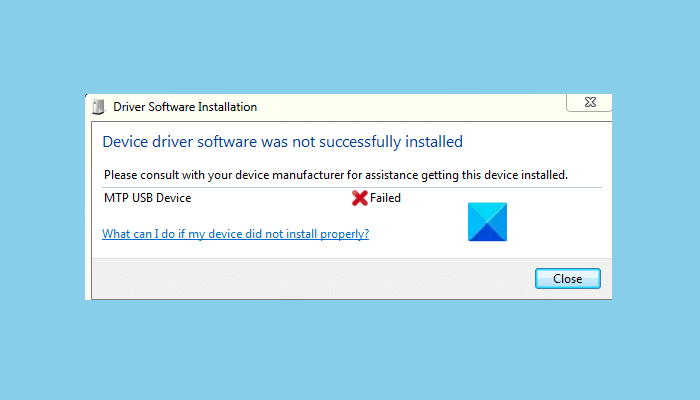
![[2023] 6 façons de copier / coller du texte brut sans formatage](https://media.techtribune.net/uploads/2021/03/5-Ways-to-Copy-Paste-Plain-Text-Without-Formatting-on-Your-Computer-shutterstock-website-238x178.jpg)






